Jak szybko zbudować wielojęzyczną stronę internetową za pomocą WordPress
Opublikowany: 2022-05-04Z mnóstwem wtyczek, bloków, motywów i widżetów do wyboru budowanie wyróżniającej się witryny może wydawać się przytłaczające.
Na szczęście nie musi tak być. Dzięki zestawom stron internetowych i szablonom Elementora możesz zbudować piękną stronę internetową. Następnie możesz go dostosować za pomocą Ultimate Addons do wyboru widżetów Elementora.
Wreszcie, możesz przetłumaczyć to wszystko w mgnieniu oka dzięki nowemu trybowi Tłumacz wszystko WPML.
Przy niewielkim nakładzie czasu i wysiłku możesz mieć przyciągającą wzrok, wielojęzyczną stronę internetową w zaledwie jedno popołudnie!
- Po co tłumaczyć swoją witrynę za pomocą WPML?
- Dlaczego warto budować swoją witrynę z Elementorem?
- Jak zbudować niestandardową witrynę wielojęzyczną w 7 krokach
- Zawijanie
Po co tłumaczyć swoją witrynę za pomocą WPML?
Tłumaczenie strony internetowej nie jest już tak skomplikowane jak kiedyś. Postępy w automatycznych narzędziach sprawiły, że tłumaczenie Twojej witryny jest szybsze i tańsze.
Teraz przetłumaczysz witrynę w kilka minut, bez względu na budżet lub ograniczenia czasowe. Poza tym jest wiele świetnych powodów, aby to zrobić!
Tłumacząc swoją witrynę, możesz zyskać przewagę nad konkurencją poprzez:
- Wykorzystanie wielojęzycznego SEO. Google i inne wyszukiwarki zaindeksują i ocenią przetłumaczoną treść. Oznacza to, że masz większą szansę na dobrą pozycję w rankingu wszystkich priorytetowych słów kluczowych we wszystkich językach.
- Zmniejszenie porzuconych stron kasy. Czy wiesz, że 76% klientów woli kupować produkty w swoim własnym języku? Komponenty WPML umożliwiają tłumaczenie całej zawartości witryny, w tym produktów, stron kasy i koszyków zakupów klientów.
- Zdobycie zaufania klientów. Gdy klient widzi, że masz wysokiej jakości treści w jego języku, czuje się pewniej kupując od Ciebie, a nawet może polecić Twoją witrynę innym.
Dzięki trybowi Tłumacz wszystko WPML, osiągnięcie tego jest łatwiejsze niż kiedykolwiek. Tłumacz Wszystko umożliwia automatyczne przetłumaczenie całej witryny za pomocą Tłumacza Google, Microsoft Azure lub DeepL. Obejmuje to posty, strony, produkty, niestandardowe typy postów i nie tylko!
Gdy tłumaczenia są gotowe, możesz je przejrzeć przed opublikowaniem. Możesz nawet zatrudnić profesjonalnego tłumacza, który sprawdzi i upewni się, że wszystko brzmi dobrze.
Tłumaczenie automatyczne to również najtańszy sposób na przetłumaczenie Twojej witryny. Nowe konta WPML zawierają wystarczającą ilość kredytów na automatyczne tłumaczenie, aby przetłumaczyć większość witryn bez dodatkowych kosztów.
Chcesz przetłumaczyć więcej? Nigdy nie zapłacisz więcej niż ułamek centa amerykańskiego za słowo. Im więcej tłumaczysz w ciągu miesiąca, tym taniej.
Oznacza to, że możesz mieć funkcjonalną, wielojęzyczną witrynę w ciągu kilku minut. A ponieważ WPML przechowuje Twoje tłumaczenia w bazie danych Twojej witryny, Twoje tłumaczenia są Twoją własnością.
Dlaczego warto budować swoją witrynę z Elementorem?
Posiadanie wysokiej jakości treści wielojęzycznych w Twojej witrynie jest niezwykle ważne. Ale musisz także wyeksponować go w sposób przyciągający wzrok, a jednocześnie zachować funkcjonalność.
Elementor to wiodący program do tworzenia stron WordPress. Wynika to z łatwej funkcji „przeciągnij i upuść” i pięknych projektów. Pozwala zbudować profesjonalnie wyglądającą stronę internetową, nawet jeśli nie masz doświadczenia w kodowaniu ani projektowaniu.
Możesz dodać jeszcze więcej funkcji, dodając widżety z Ultimate Addons dla Elementora.
Pomaga to odróżnić go od innych witryn korzystających z Elementora i umożliwia dodawanie elementów o niestandardowym wyglądzie do witryny.
Jak zbudować niestandardową witrynę wielojęzyczną w 7 krokach
Najlepszą częścią tych wtyczek jest to, jak wszystkie współpracują ze sobą, aby stworzyć świetną witrynę. To dlatego, że Elementor, Ultimate Addons do Elementora i WPML są zobowiązane do ciągłej kompatybilności. Nie zepsują Twojej witryny, a wszystko zostało zaprojektowane tak, aby bezproblemowo ze sobą współpracowało.
Oto, jak wykorzystać je razem, aby w krótkim czasie zbudować piękną i funkcjonalną witrynę:
Krok 1. Zainstaluj motyw Astra
Ponieważ większość hostów internetowych instaluje dla Ciebie WordPress, pomińmy początkową konfigurację i zainstalujmy motyw Astra. Po zakończeniu będziesz mieć w pełni działającą stronę internetową, gotową do przetłumaczenia.
- Zaloguj się do WordPressa
- Wybierz Wygląd > Motywy
- Wyszukaj Astrę lub wybierz ją z zakładki Popularne
- Wybierz Zainstaluj , a następnie Aktywuj , gdy pojawi się opcja
Motyw Astry jest już gotowy.
Krok 2. Wybierz szablon startowy
Motyw Astry zawiera ponad 180 szablonów startowych. Każda z nich to w pełni działająca strona internetowa, którą możesz zainstalować i dostosować według własnego uznania.
- Wybierz Wygląd > Szablony startowe z pulpitu WordPress
- Wybierz Elementora jako kreatora stron i przejrzyj wybór szablonów
- Wybierz szablon i przejdź do prostego kreatora konfiguracji, aby go przygotować
Krok 3. Zainstaluj Elementora
Elementor jest instalowany automatycznie z szablonami Astra Starter, jeśli wybierzesz go jako narzędzie do tworzenia stron. Możesz również zainstalować go ręcznie, jeśli wolisz.
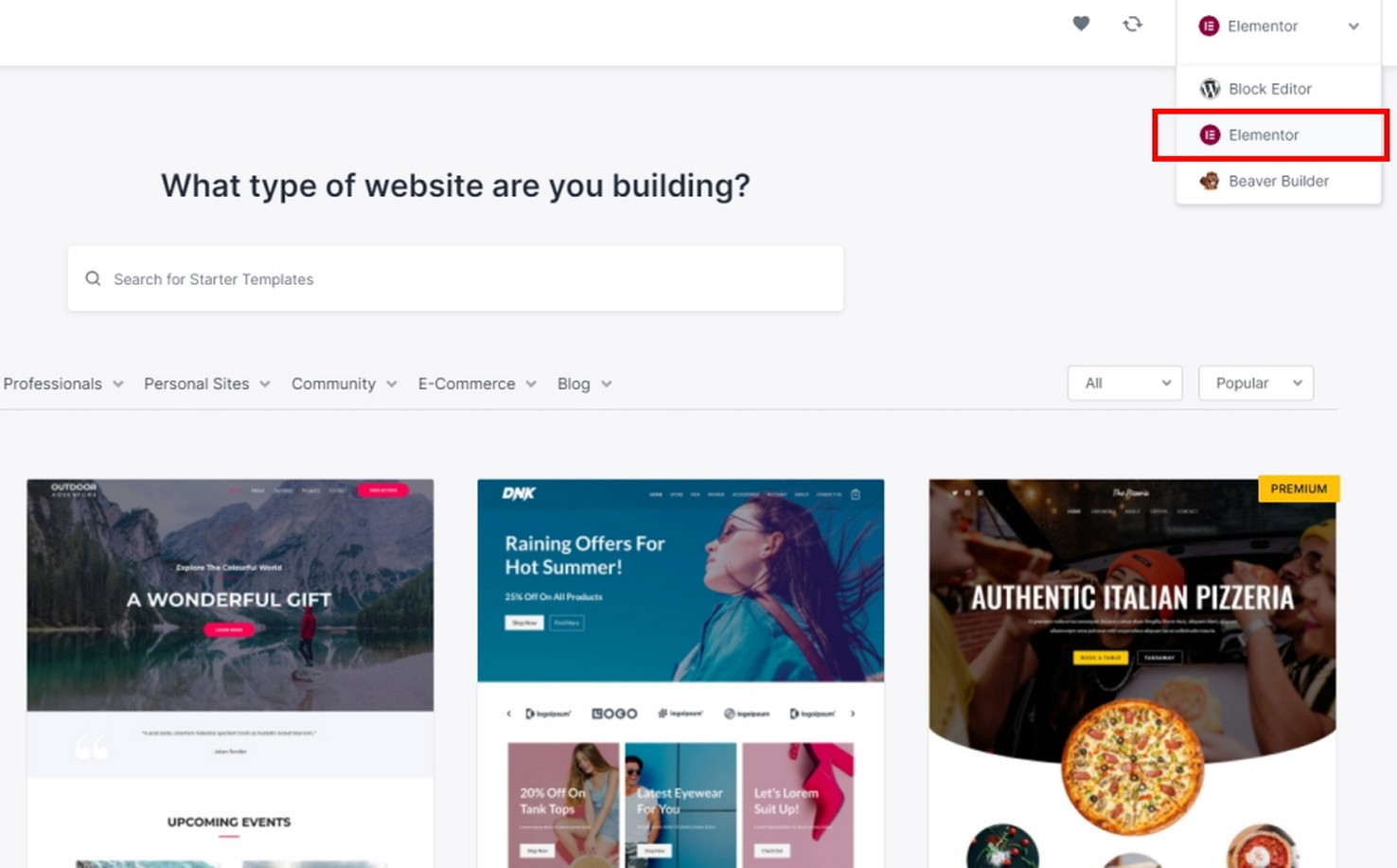
Możesz pobrać Elementora za darmo lub zaktualizować, aby uzyskać bardziej zaawansowane funkcje i szablony.
- Zaloguj się do swojej witryny i przejdź do Wtyczki → Dodaj nowy , aby go przesłać
- Wybierz Zainstaluj > Aktywuj , gdy pojawi się opcja
Krok 4. Dostosuj za pomocą widżetów z Ultimate Addons dla Elementora
Aby móc korzystać z Ultimate Addons dla Elementora (ZEA), najpierw musimy go zainstalować.
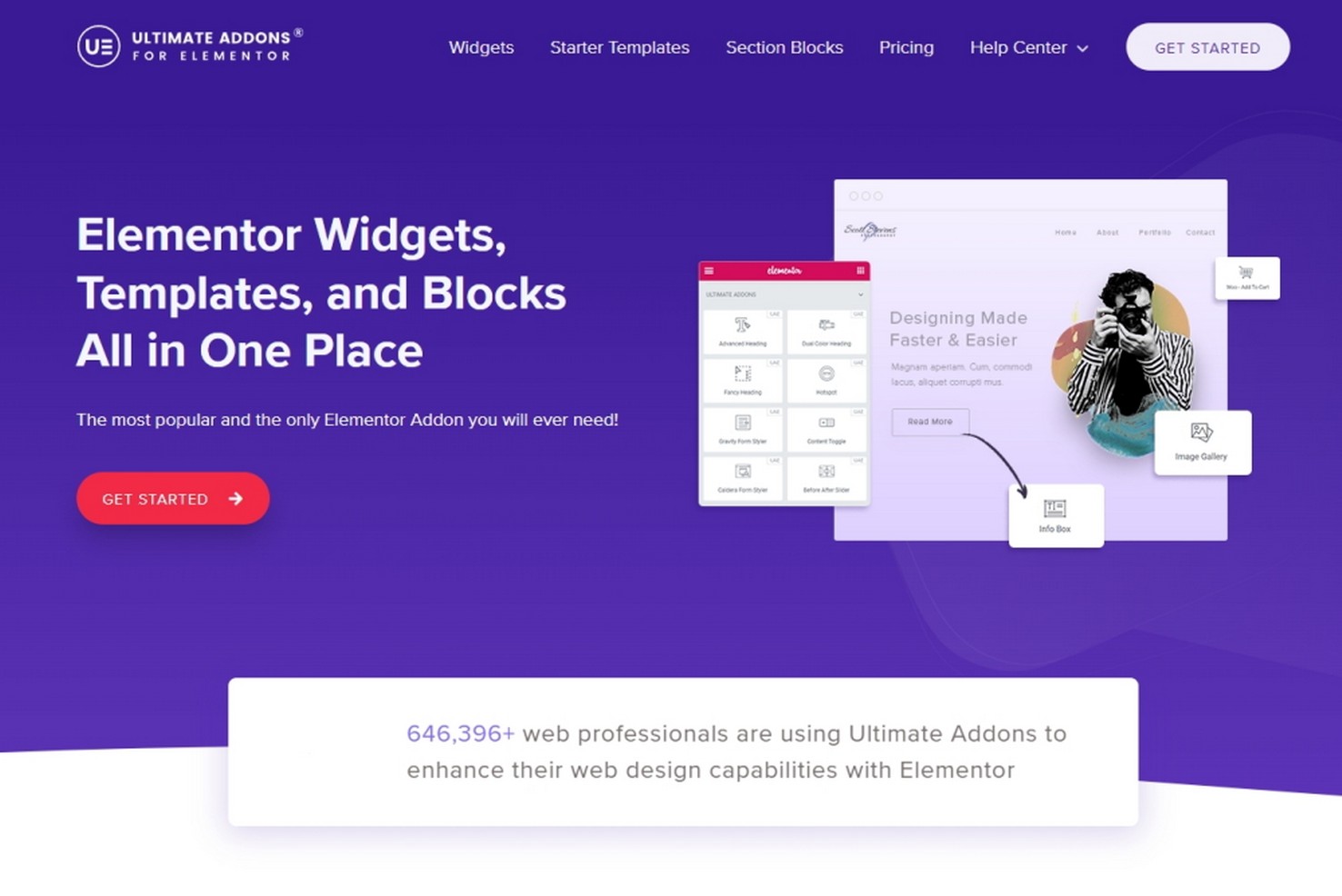
- Odwiedź stronę Ultimate Addons do Elementora
- Zarejestruj się i zapłać za wtyczkę
- Wejdź na Konto > Pobieranie i pobierz wtyczkę na swój komputer
- Wybierz Wtyczki > Dodaj nowy na pulpicie WordPress
- Wybierz Prześlij wtyczkę > Wybierz plik
- Wybierz pobrany plik .zip i wybierz Zainstaluj teraz
- Wybierz Zainstaluj i aktywuj , aby włączyć Ultimate Addons dla Elementora
Po zainstalowaniu i aktywacji Ultimate Addons dla Elementora masz dostęp do dziesiątek dodatkowych widżetów i bloków sekcji, które możesz dodać do swojej witryny.

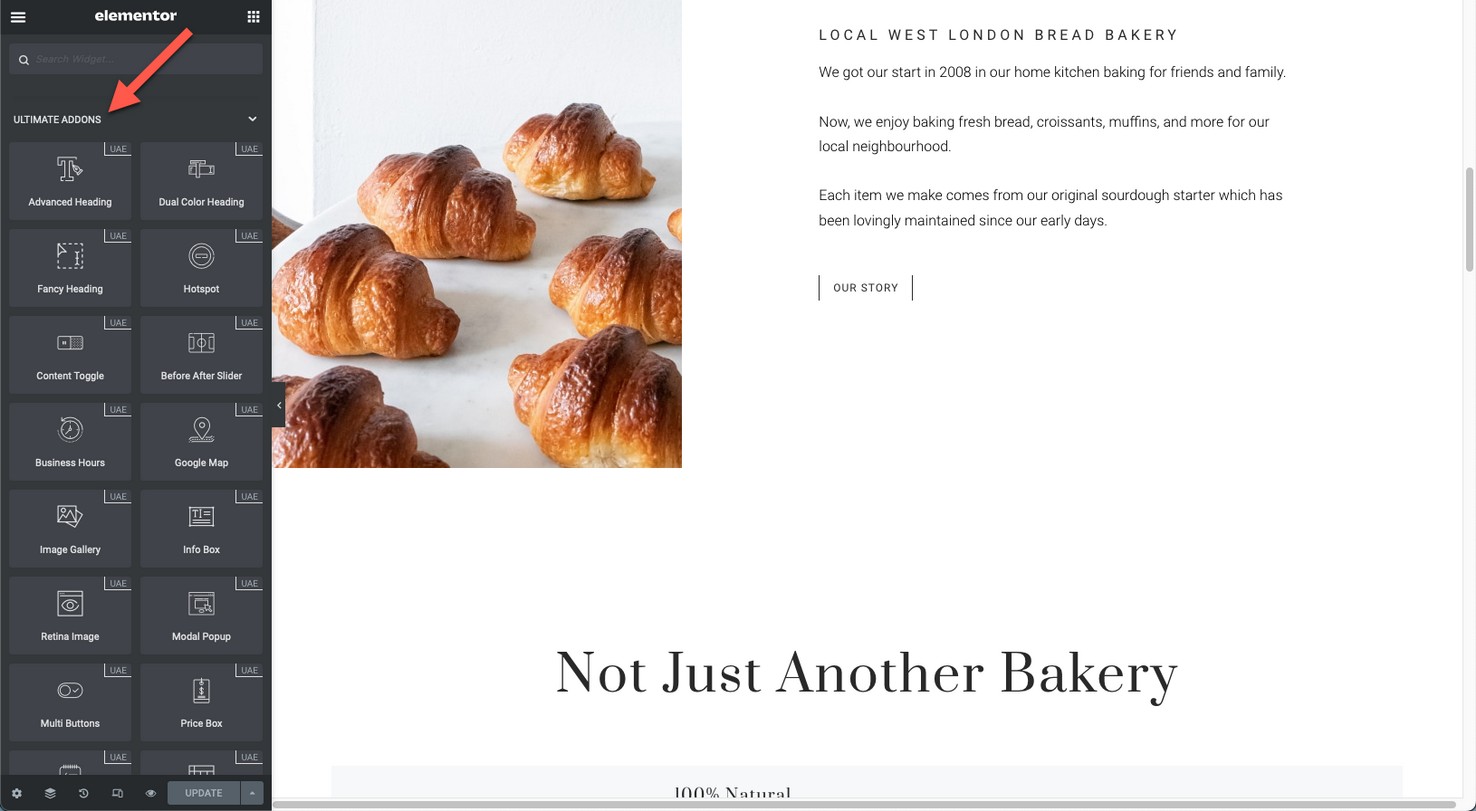
W tym przykładzie dodaliśmy widżet Fantazyjny nagłówek i utworzyliśmy nową sekcję o naszym zespole, korzystając z niektórych widżetów zespołu .
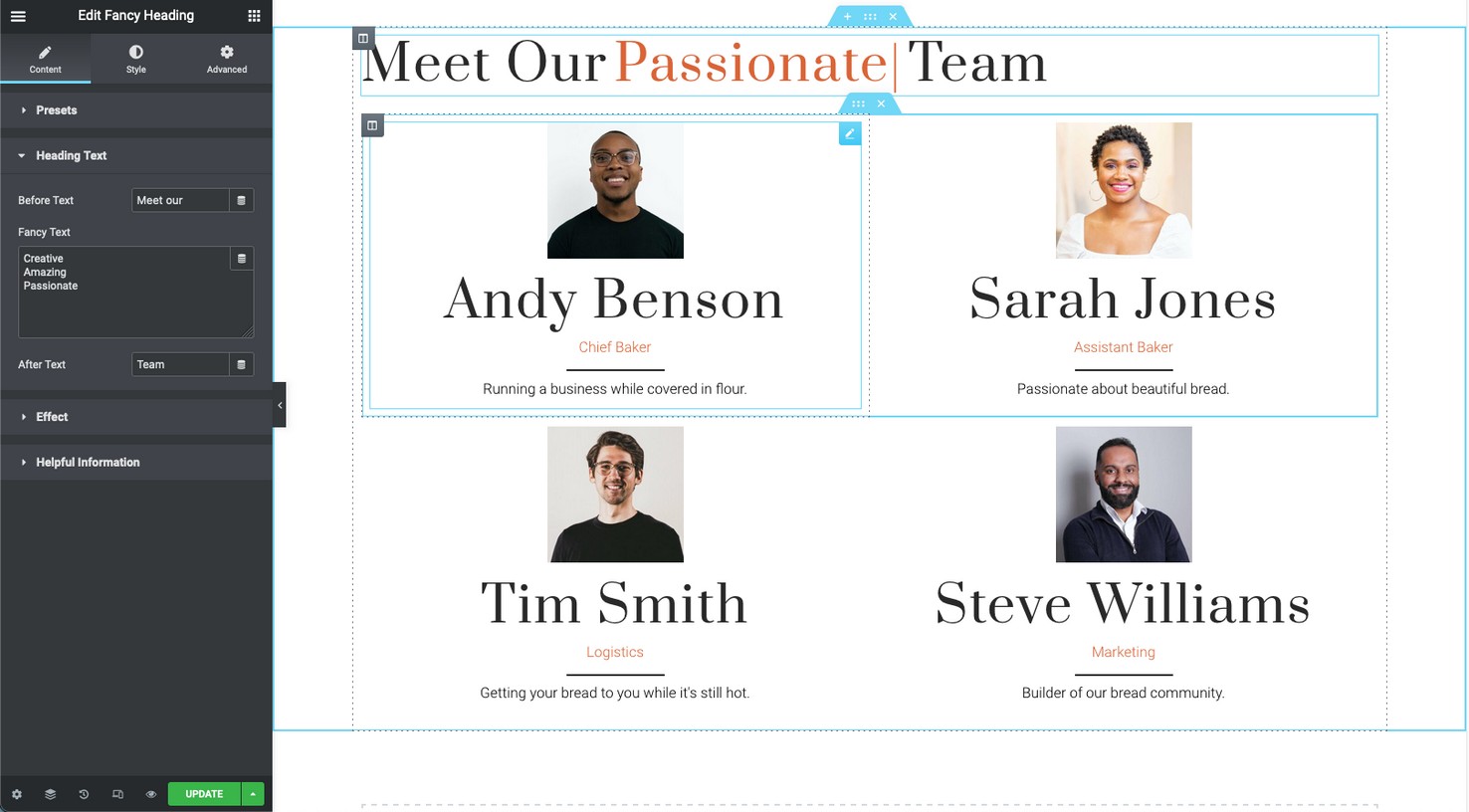
Krok 5. Zainstaluj WPML
Teraz masz działającą witrynę WordPress i trochę zawartości witryny w języku angielskim, przetłumaczmy to.
Zalecamy dodanie własnej treści przed tym krokiem, aby upewnić się, że wystarczy przetłumaczyć strony tylko raz. Jeśli przetłumaczysz przed sfinalizowaniem treści, poświęcisz sobie dwa razy więcej pracy!
Aby tłumaczyć witryny korzystające z programów do tworzenia stron, takich jak Elementor, potrzebujesz wielojęzycznego konta WPML CMS. Ten typ konta obejmuje również automatyczne tłumaczenie i wystarczającą ilość kredytów, aby przetłumaczyć większość witryn bez dodatkowych opłat.
Ze swojego konta WPML pobierz wtyczkę OTGS Installer.
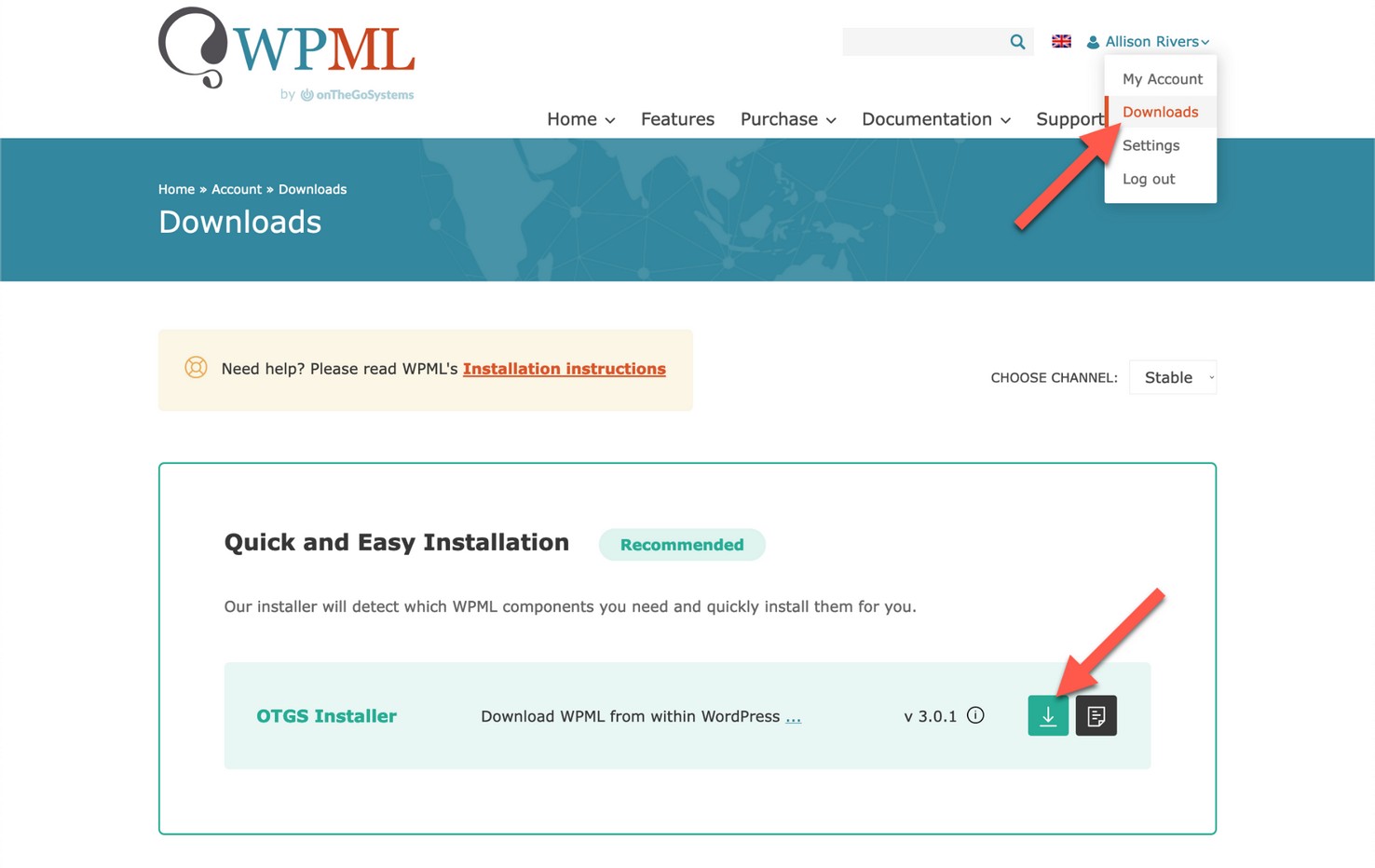
Następnie prześlij go do swojej witryny i kliknij Uzyskaj klucz dla tej witryny , aby wygenerować klucz witryny.
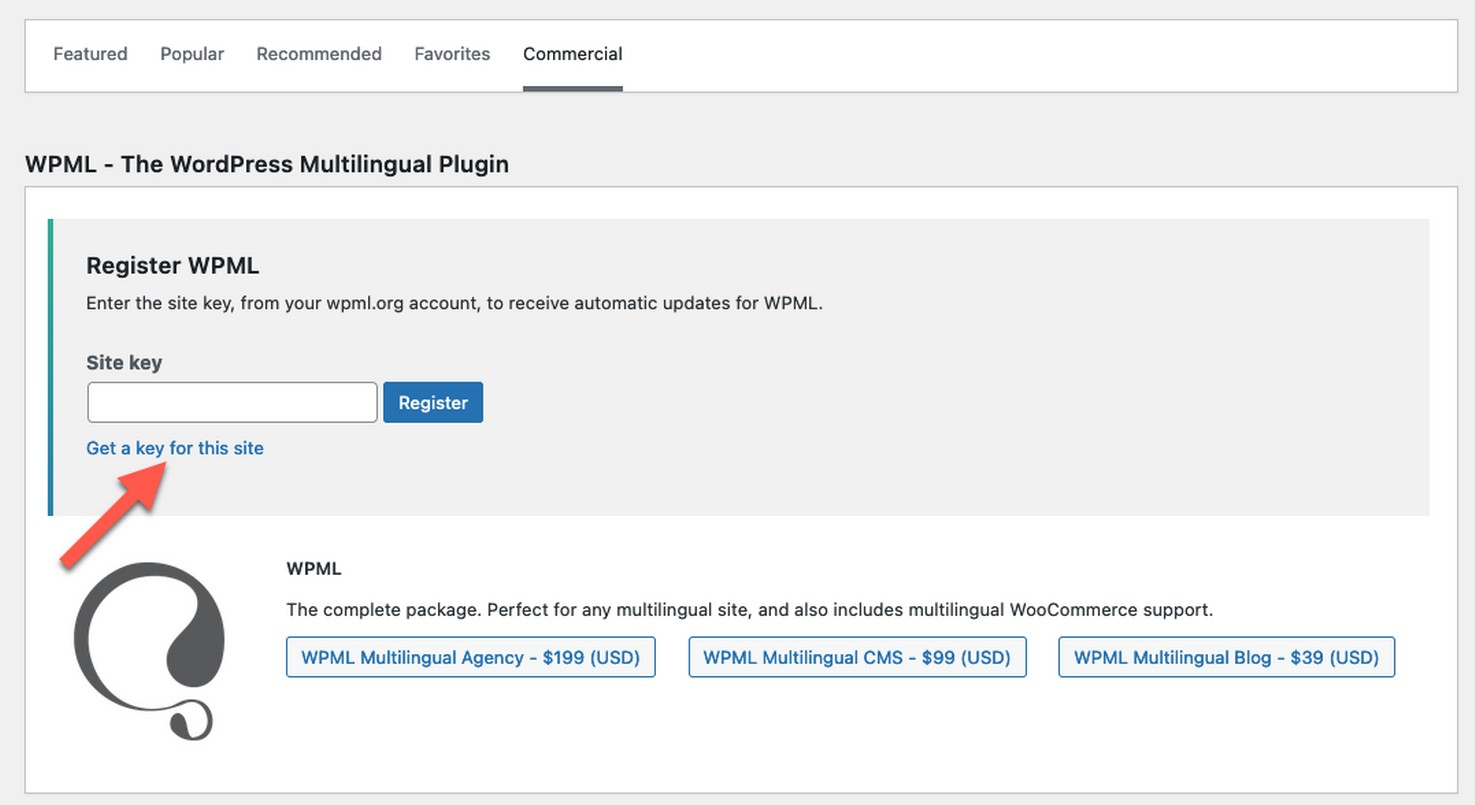
Po wprowadzeniu klucza witryny pojawi się monit o pobranie i aktywację wtyczki WPML Multilingual CMS.
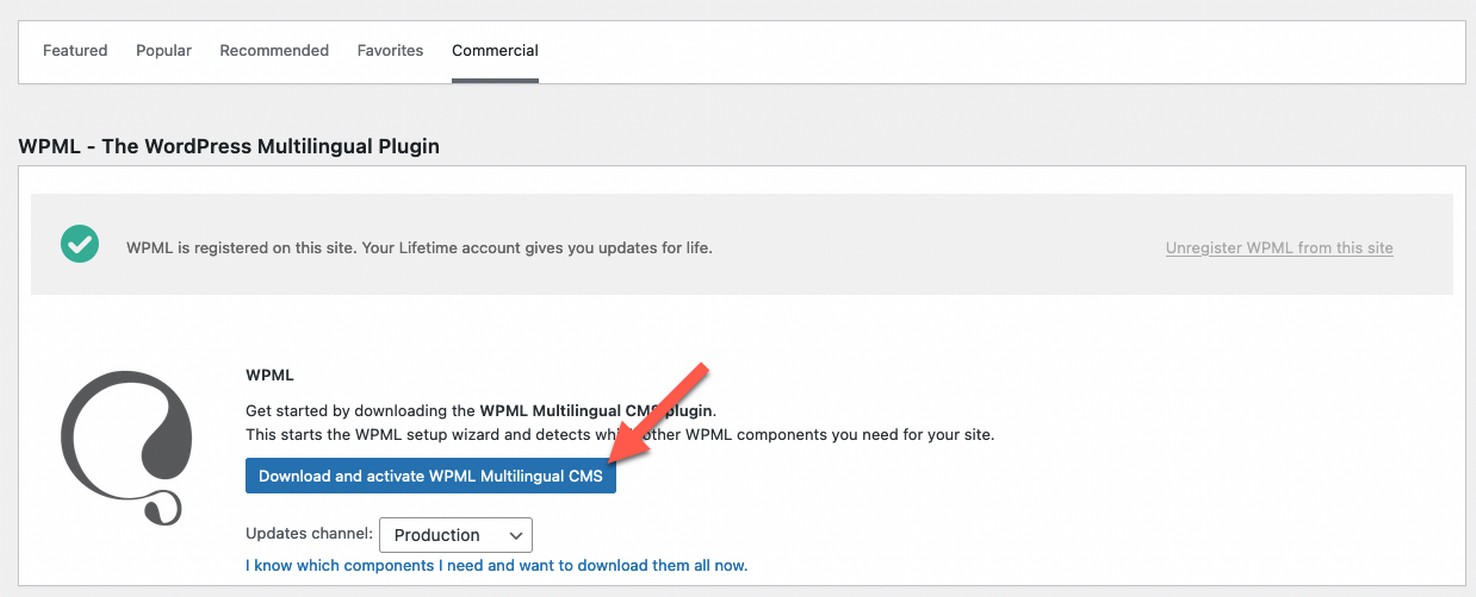
Krok 6. Wybierz tryb tłumaczenia wszystkiego
Po zainstalowaniu i aktywacji wtyczki Multilingual CMS, kreator konfiguracji WPML uruchamia się automatycznie.
Najpierw wybierz języki swojej witryny.
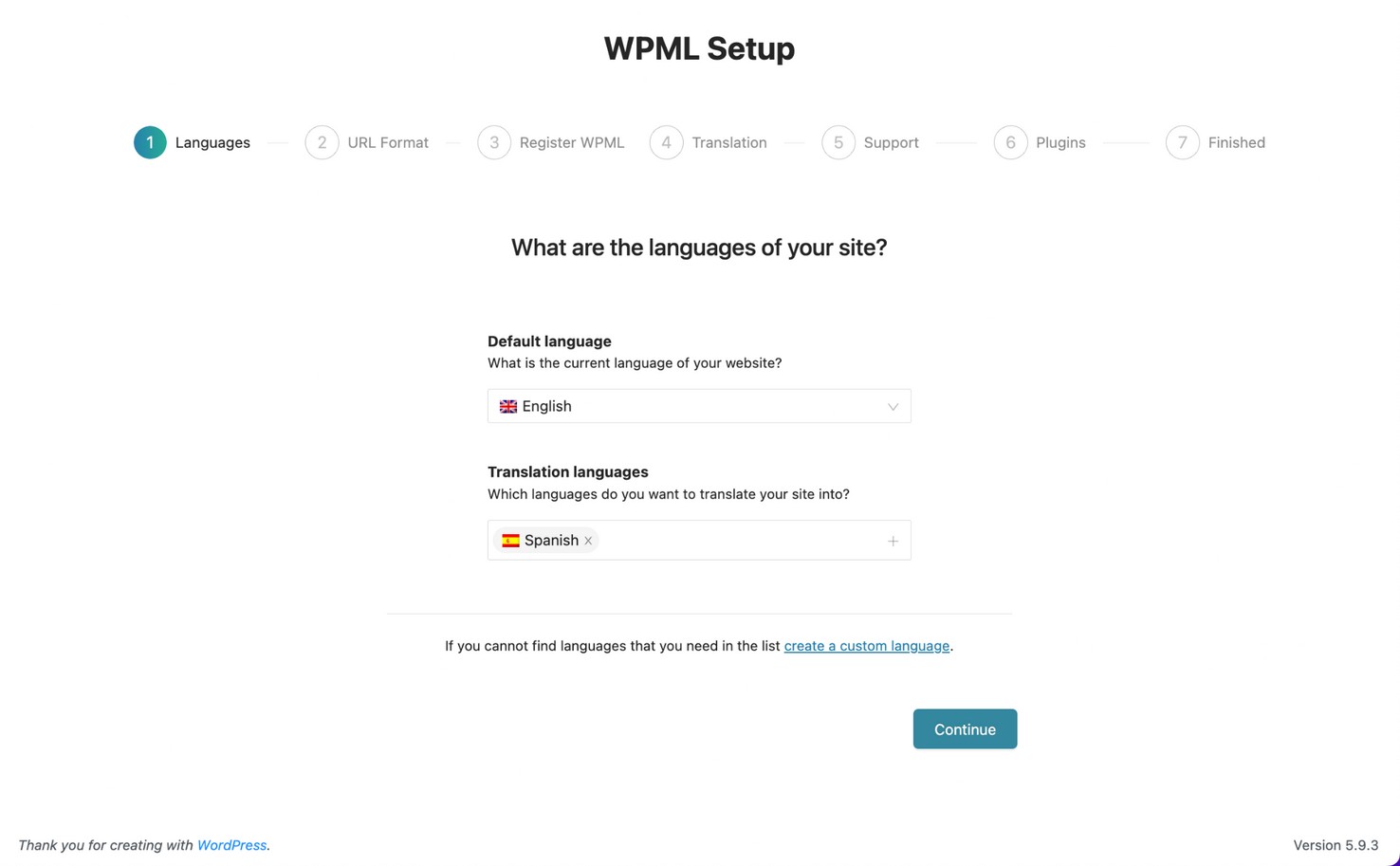
Następnie wybierz, jak chcesz sformatować adres URL przetłumaczonej treści.
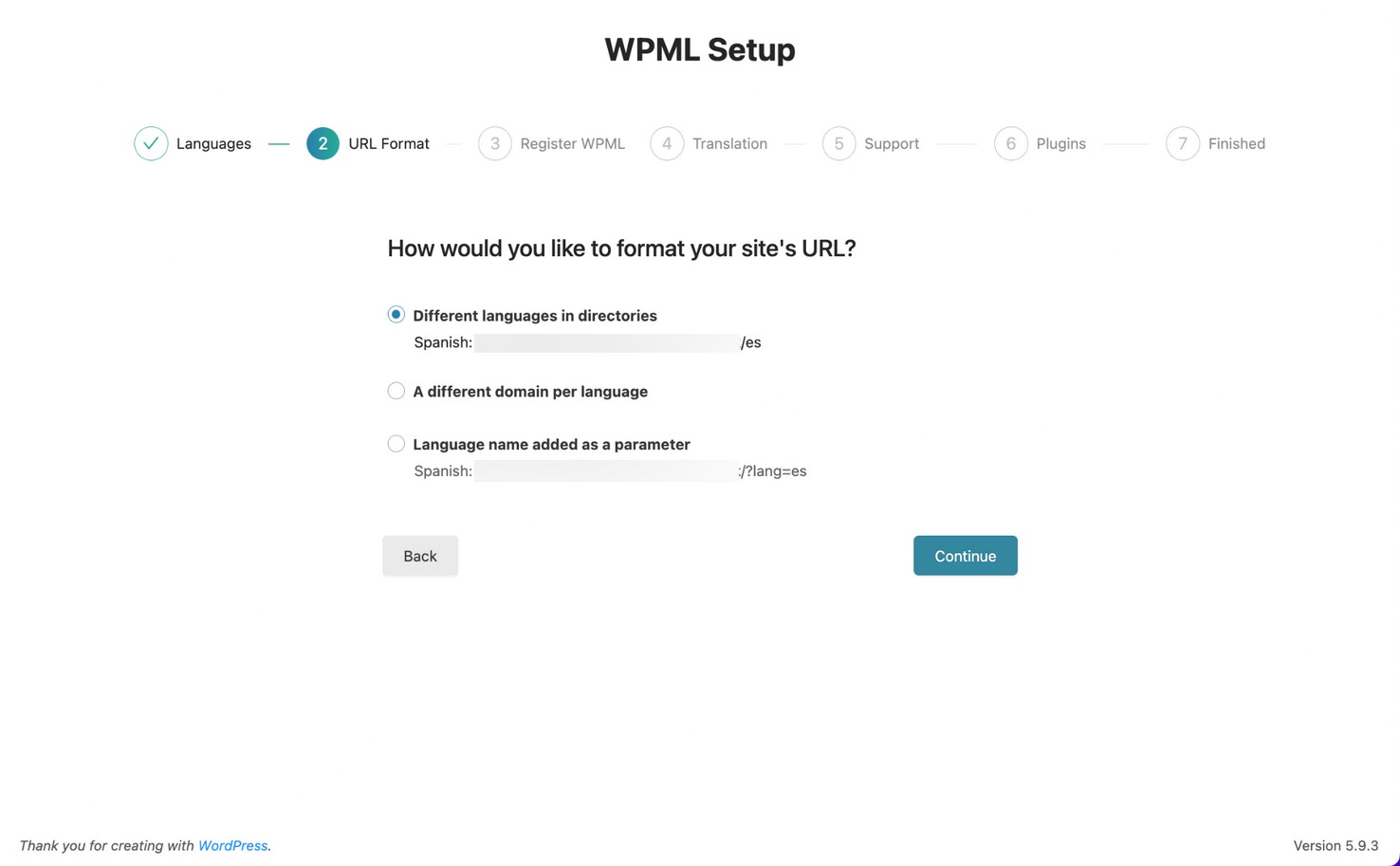
Dodaj klucz witryny. Powinno to być już wypełnione wcześniej. Jeśli nie, kliknij Uzyskaj klucz dla tej witryny , aby wygenerować klucz witryny.
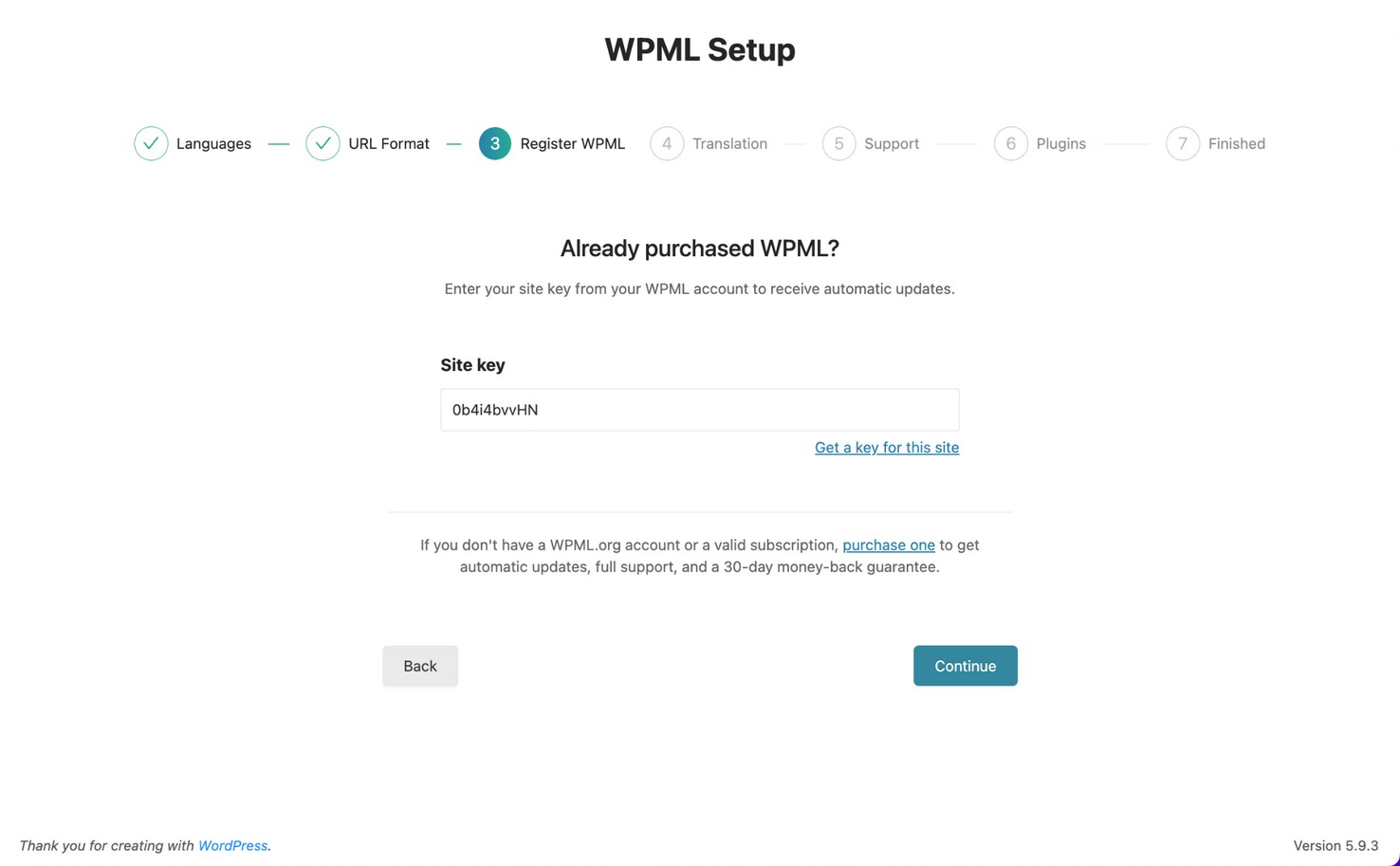
Jeśli chodzi o wybór trybu tłumaczenia, masz dwie możliwości.
- Tłumacz Niektóre pozwalają wybrać, co chcesz przetłumaczyć
- Tłumacz Wszystko automatycznie tłumaczy całą witrynę
W tym przykładzie wybierzemy Przetłumacz wszystko i przejrzymy nasze tłumaczenia przed opublikowaniem.
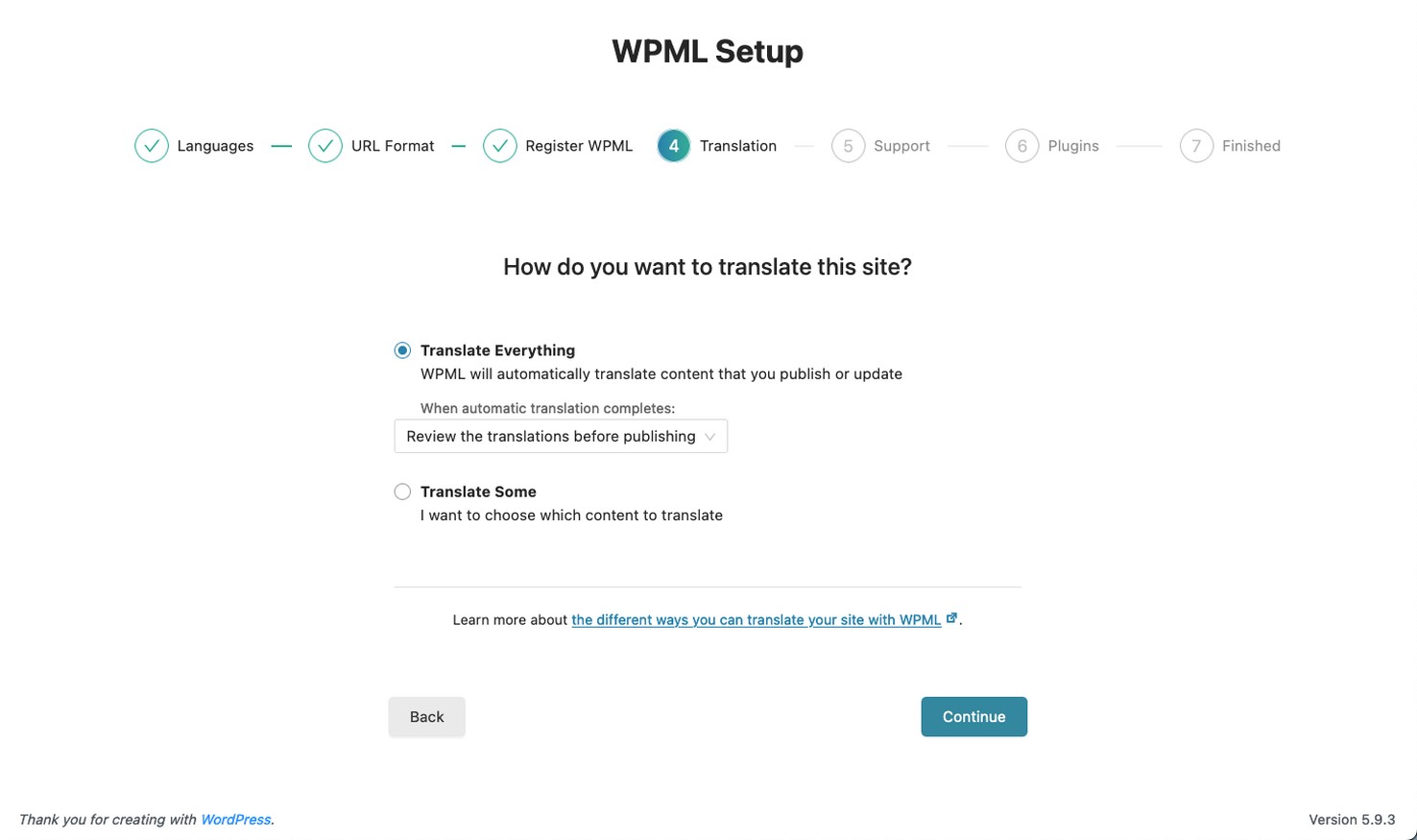
Możesz udostępnić informacje o wtyczce i motywie za pomocą WPML, aby uzyskać lepszą obsługę. Wreszcie, WPML sugeruje aktywację dodatkowych komponentów na podstawie zawartości Twojej witryny i innych wtyczek.
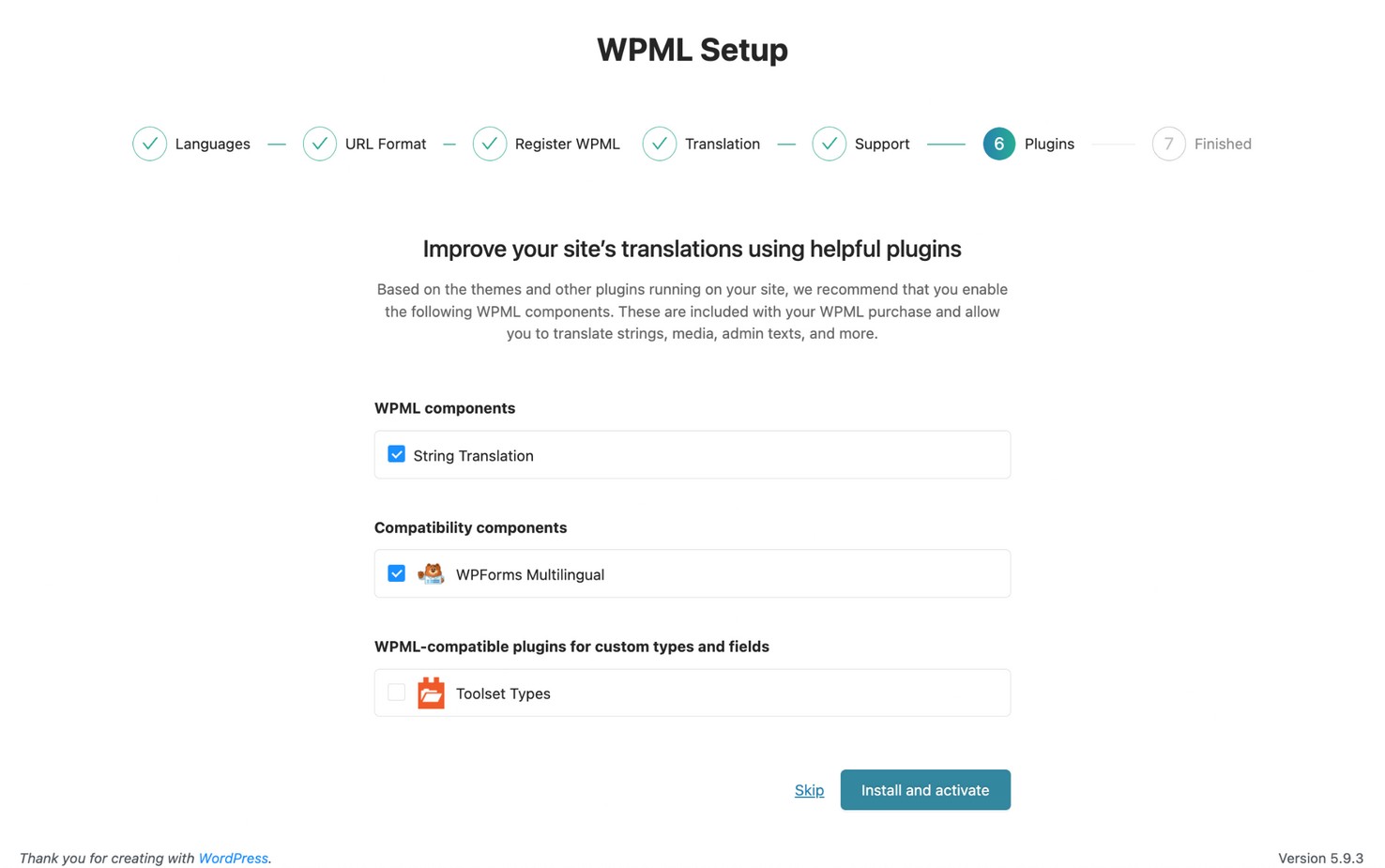
Zaraz po zakończeniu kreatora konfiguracji WPML rozpocznie tłumaczenie Twojej witryny!
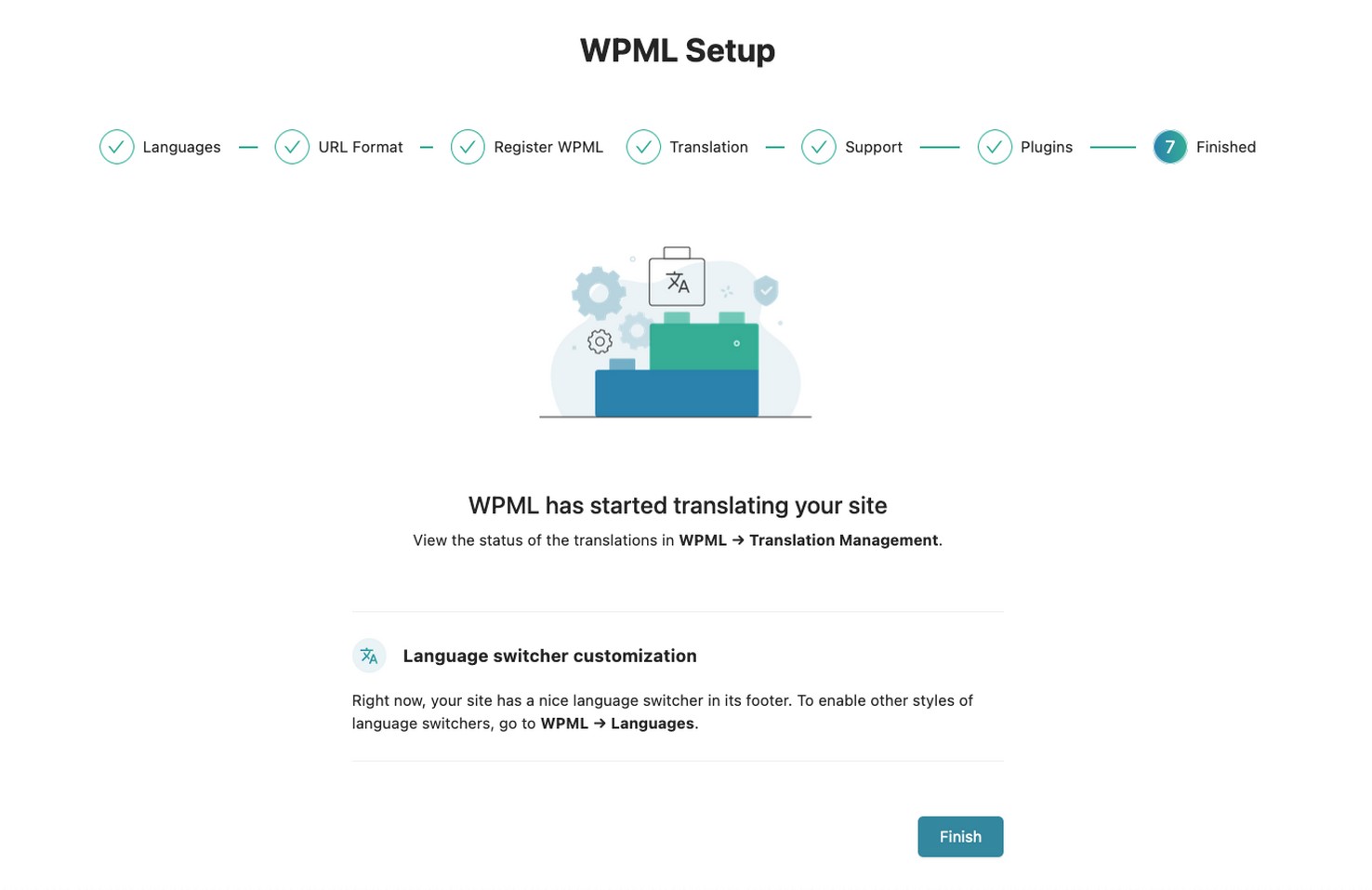
Krok 7. Sprawdź swoją przetłumaczoną witrynę
Gdy WPML zakończy tłumaczenie Twojej witryny, możesz sprawdzić swoje tłumaczenia.
Jeśli zdecydujesz się przejrzeć swoje tłumaczenia podczas konfigurowania WPML, możesz przejść do WPML → Tłumaczenia i kliknąć Przejrzyj .
Pokazuje przetłumaczone strony w interfejsie witryny i daje możliwość zatwierdzenia lub edycji tłumaczenia. Po zatwierdzeniu tłumaczenia przechodzi do następnego.
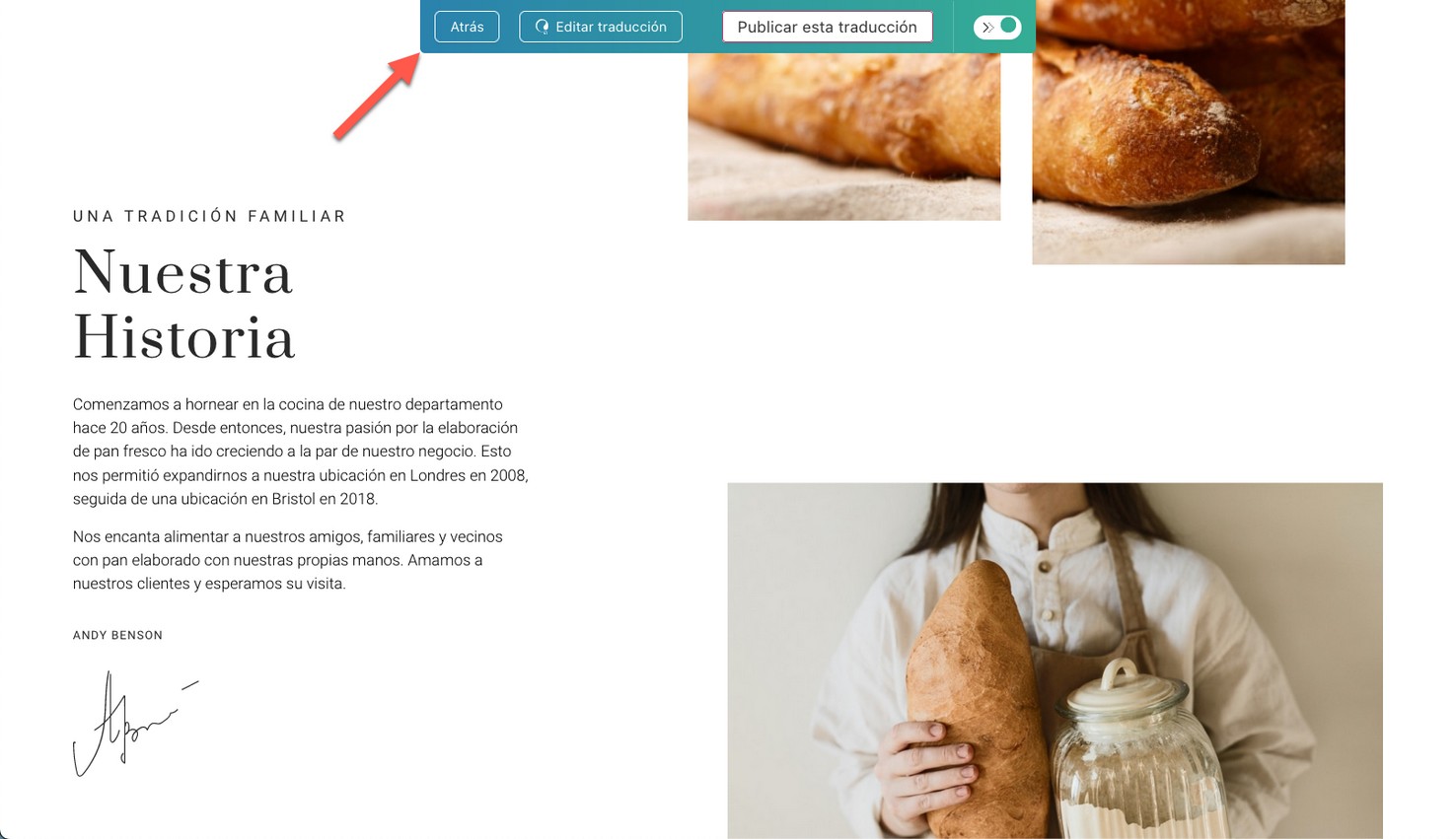
W Twojej witrynie może znajdować się kilka wierszy, które nie zostały przetłumaczone, na przykład opis witryny lub informacje o prawach autorskich.
Dzieje się tak, ponieważ automatyczne tłumaczenie często nie ma wystarczającego kontekstu, aby poprawnie przetłumaczyć te małe ciągi. Możesz je łatwo przetłumaczyć za pomocą tłumaczenia ciągów WPML.
Przejdź do WPML → Lokalizacja motywów i wtyczek, aby przeskanować motywy i wtyczki w poszukiwaniu ciągów.
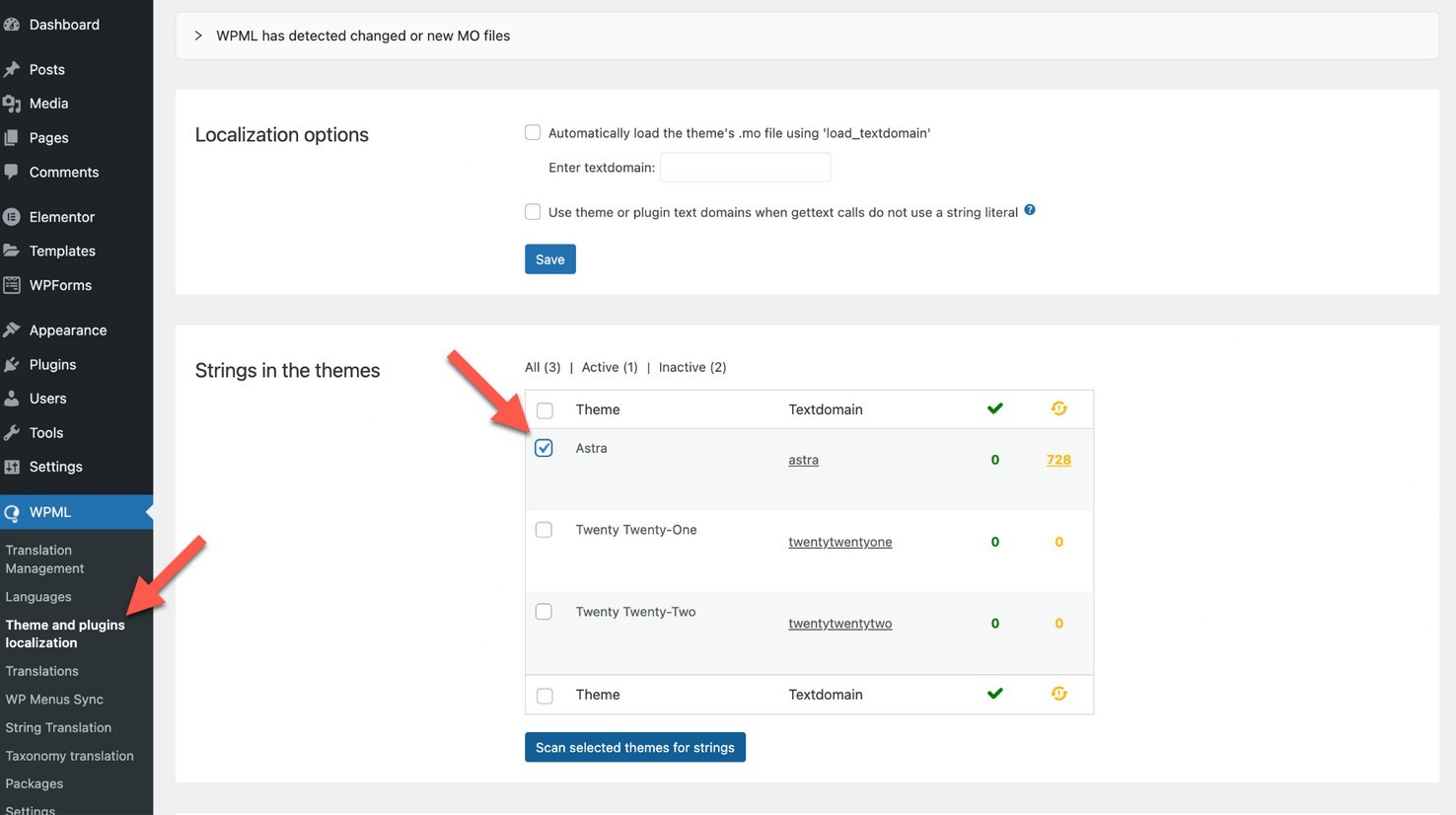
Przejdź do WPML → Tłumaczenie ciągów i wyszukaj tekst, który chcesz przetłumaczyć. Kliknij ikonę plusa , aby dodać tłumaczenie.
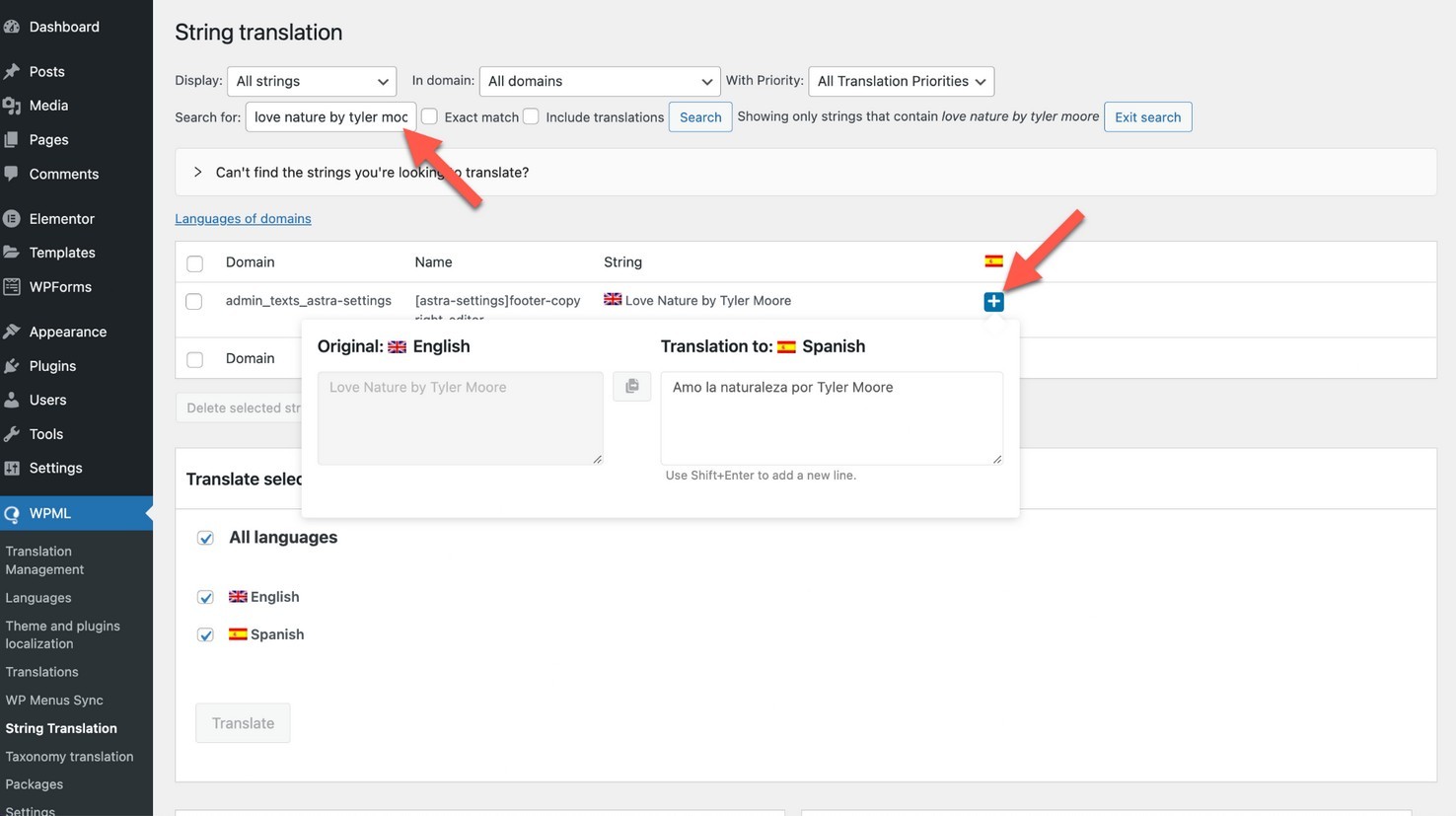
Zawijanie
Otóż to! Masz teraz w pełni przetłumaczoną, pięknie zaprojektowaną i dostosowaną do potrzeb stronę internetową za pomocą tylko trzech wtyczek: Astra Starter Templates, Elementor i WPML.
Te trzy wtyczki współpracują ze sobą bezproblemowo, aby pomóc Ci rozpocząć międzynarodowy biznes z profesjonalistą. Nie trzeba nawet posiadać żadnych umiejętności kodowania ani projektowania!
Na jakie języki przetłumaczysz swoją witrynę, aby rozwijać swoją firmę? Daj nam znać w komentarzach poniżej!
